- Miracast-technologie helpt u om draadloos inhoud op het ene scherm te delen met een ander scherm of een projector.
- In dit artikel zullen we u laten zien hoe u de Miracast-verbindingsproblemen kunt oplossen die kunnen optreden.
- Raadpleeg onze uitgebreide handleidingen van. om oplossingen te vinden voor andere Windows OS-problemen Windows 10-hub.
- Als je problemen hebt met pc-software en een oplossing nodig hebt, bezoek dan onze Problemen oplossen sectie.

Deze software repareert veelvoorkomende computerfouten, beschermt u tegen bestandsverlies, malware, hardwarestoringen en optimaliseert uw pc voor maximale prestaties. Los pc-problemen op en verwijder virussen in 3 eenvoudige stappen:
- Download Restoro PC Reparatie Tool die wordt geleverd met gepatenteerde technologieën (patent beschikbaar) hier).
- Klik Start scan om Windows-problemen te vinden die pc-problemen kunnen veroorzaken.
- Klik Repareer alles om problemen op te lossen die de beveiliging en prestaties van uw computer beïnvloeden
- Restoro is gedownload door 0 lezers deze maand.
De Standaard draadloze Miracast-weergave stelt gebruikers in staat de weergave van het ene apparaat naar een ander apparaat te spiegelen. Gebruikers kunnen bijvoorbeeld de schermen van hun laptop spiegelen naar desktop-VDU's of tv's waarop Miracast is ingeschakeld.
Dus Miracast lijkt een beetje op een draadloze verbinding HDMI kabel waarmee gebruikers apparaten kunnen aansluiten om hun beeldschermen te projecteren.
Echter, een Uw pc of mobiele apparaat ondersteunt Miracast niet foutmelding verschijnt voor sommige gebruikers. Daarom werkt Miracast-mirroring niet.
Hier zijn een paar mogelijke oplossingen voor het oplossen van de Uw pc of mobiele apparaat ondersteunt Miracast niet fout. Als eerste stap moet u controleren of uw laptop of desktop Miracast echt ondersteunt.
Hoe los ik problemen met Miracast-verbindingen op Windows 10 op?
1. Netwerkstuurprogramma's bijwerken

Mogelijk moet u uw netwerkstuurprogramma's bijwerken naar de nieuwste om de Uw pc of mobiele apparaat ondersteunt Miracast niet fout. Om uw stuurprogramma's up-to-date te houden, raden we u aan: Driverfix.
Deze software is een van de beste oplossingen speciaal gemaakt om uw pc in topconditie te houden zonder tijd te verspillen aan het uitvoeren van handmatige driverupdates. Het is een lichtgewicht tool en de enige componenten die u op uw pc installeert, zijn de driverscanner en de downloader.
U kunt meer leren over deze geweldige tool in onze in Driverfix-gids.

DriverFix
Houd uw computer eenvoudig en snel up-to-date met de beste tool voor driverupdates.
2. Controleer of uw apparaat Miracast ondersteunt
- druk de Windows-toets + R, binnenkomen dxdiag in Uitvoeren en klik op OK.
- Klik vervolgens op de Bewaar alle informatie knop in het DirectX-venster.
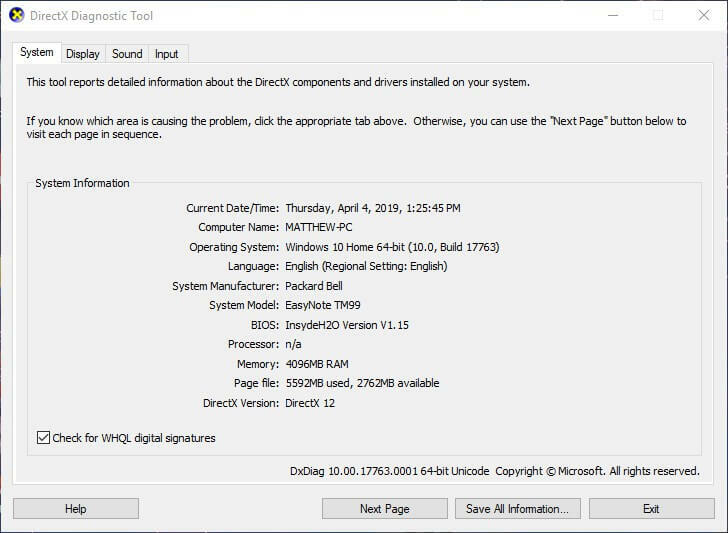
- Selecteer een map om het tekstbestand in op te slaan en klik op de OK knop.
- Druk daarna op de Windows-toets + Q sneltoets.
- Enter Kladblok in de Cortana zoekvak en selecteer om Kladblok te openen.
- Dan klikken het dossier > Open en selecteer om DxDiag.txt te openen.
- Scrol vervolgens omlaag naar het Miracast-detail dat wordt vermeld onder Systeeminformatie in het DxDiag-document, dat zou moeten zeggen "Beschikbaar, met HDCP".
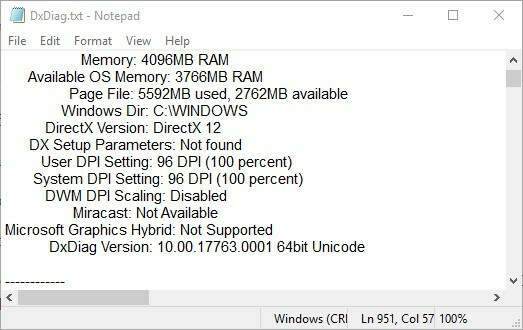
- Bovendien moet u de compatibiliteit van de netwerkadapter controleren. Om dat te doen, voer PowerShell in Cortana.
- Klik met de rechtermuisknop op PowerShell en selecteer Als administrator uitvoeren.
- Voer dan in Get-netadapter|selecteer Naam, ndisversion in Power shell.
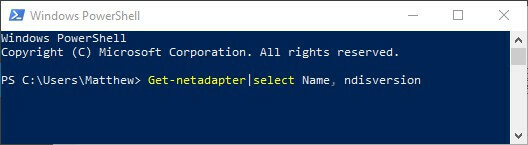
- PowerShell geeft dan NdisVersion-nummers weer, die hoger dan 6.30 moeten zijn.
Opmerking: Als u ontdekt dat de pc's Miracast niet ondersteunen, hebt u een draadloze beeldschermadapter nodig. Microsoft's Draadloze beeldschermadapter is waarschijnlijk een van de beste voor Windows-apparaten.
3. Controleer of wifi op beide apparaten is ingeschakeld
- Enter Rennen in Cortana en klik op Uitvoeren om dat accessoire te openen.
- Voer dan in ms-instellingen: netwerk-wifi in het vak Openen van Run en druk op de OK knop.

- Schakel vervolgens de wifi in als deze is uitgeschakeld.
- U moet ook controleren of wifi is ingeschakeld op het andere apparaat. De exacte stappen die u moet controleren, zijn afhankelijk van uw apparaat.
Opmerking: Sommige gebruikers hebben verklaard dat de Uw pc of mobiele apparaat ondersteunt Miracast niet er treedt een fout op, ook al weten ze zeker dat hun apparaten voldoen aan de vereisten voor Miracast-mirroring. Een andere vereiste is dat wifi op beide apparaten is ingeschakeld.
4. Selecteer auto voor selectie draadloze modus
- Klik met de rechtermuisknop op Windows 10 Startknop en selecteer Apparaat beheerder.
- Dubbelklik op de categorie Netwerkadapters.
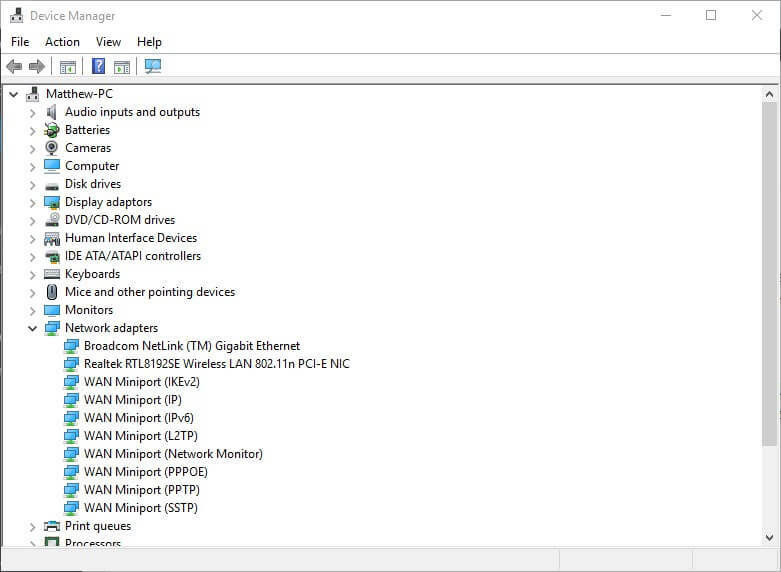
- Klik vervolgens met de rechtermuisknop op de daar vermelde draadloze netwerkadapter en selecteer de select Eigendommen optie om het direct hieronder getoonde venster te openen.
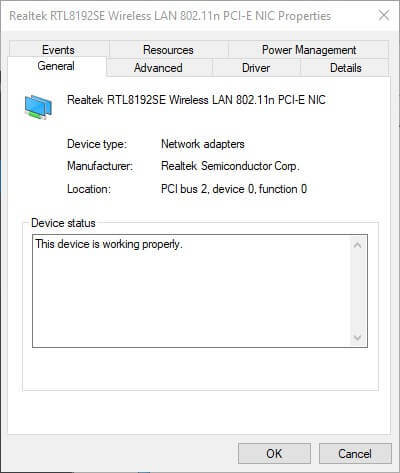
- Klik op de Geavanceerd tabblad hieronder weergegeven.
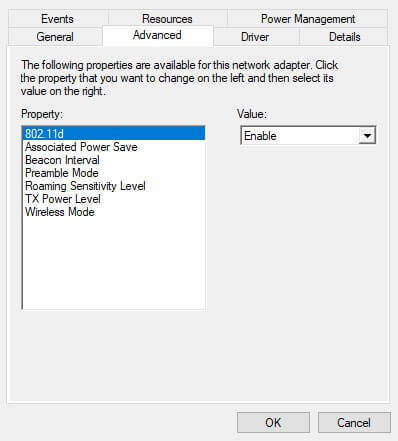
- Selecteer de Selectie draadloze modus eigendom.
- Selecteer vervolgens Auto in het vervolgkeuzemenu Waarde.
- druk de OK knop.
Opmerking: Sommige gebruikers hebben de Uw pc of mobiele apparaat ondersteunt Miracast niet fout door het selecteren van de Auto optie voor selectie van draadloze modus.
5. Installeer het stuurprogramma voor de draadloze adapter opnieuw
- Klik met de rechtermuisknop op de Start-knop en selecteer Rennen.
- Enter devmgmt.msc in Uitvoeren en klik op OK.
- Vouw de. uit Categorie netwerkadapters in Apparaatbeheer.
- Klik met de rechtermuisknop op de draadloze netwerkadapter om de Apparaat verwijderen keuze.

- Klik Verwijderen in het venster Apparaat verwijderen dat wordt geopend.
- Start de desktop of laptop opnieuw op nadat u het stuurprogramma hebt verwijderd. Dan wordt die driver automatisch opnieuw geïnstalleerd.
De bovenstaande oplossingen kunnen het probleem oplossen: Uw pc of mobiele apparaat ondersteunt Miracast niet voor sommige gebruikers. Houd er ook rekening mee dat het probleem te wijten kan zijn aan een derde partij VPN software, zoals Cisco AnyConnect. Schakel daarom geïnstalleerde VPN's van derden uit voordat u Miracast-mirroring gebruikt.
 Nog steeds problemen?Repareer ze met deze tool:
Nog steeds problemen?Repareer ze met deze tool:
- Download deze pc-reparatietool goed beoordeeld op TrustPilot.com (download begint op deze pagina).
- Klik Start scan om Windows-problemen te vinden die pc-problemen kunnen veroorzaken.
- Klik Repareer alles om problemen met gepatenteerde technologieën op te lossen (Exclusieve korting voor onze lezers).
Restoro is gedownload door 0 lezers deze maand.

![HP Envy aangesloten maar niet opgeladen op Windows 10 [FIX]](/f/a030204d8e897decaadfb7cec8783d69.jpg?width=300&height=460)
![Het gebruikersaccount heeft geen toestemming om deze taak uit te schakelen [FIX]](/f/a40f2d3712532b3ed0c100a8bbad4962.jpg?width=300&height=460)